神机妙算软件操作入门.docx
《神机妙算软件操作入门.docx》由会员分享,可在线阅读,更多相关《神机妙算软件操作入门.docx(23页珍藏版)》请在冰豆网上搜索。
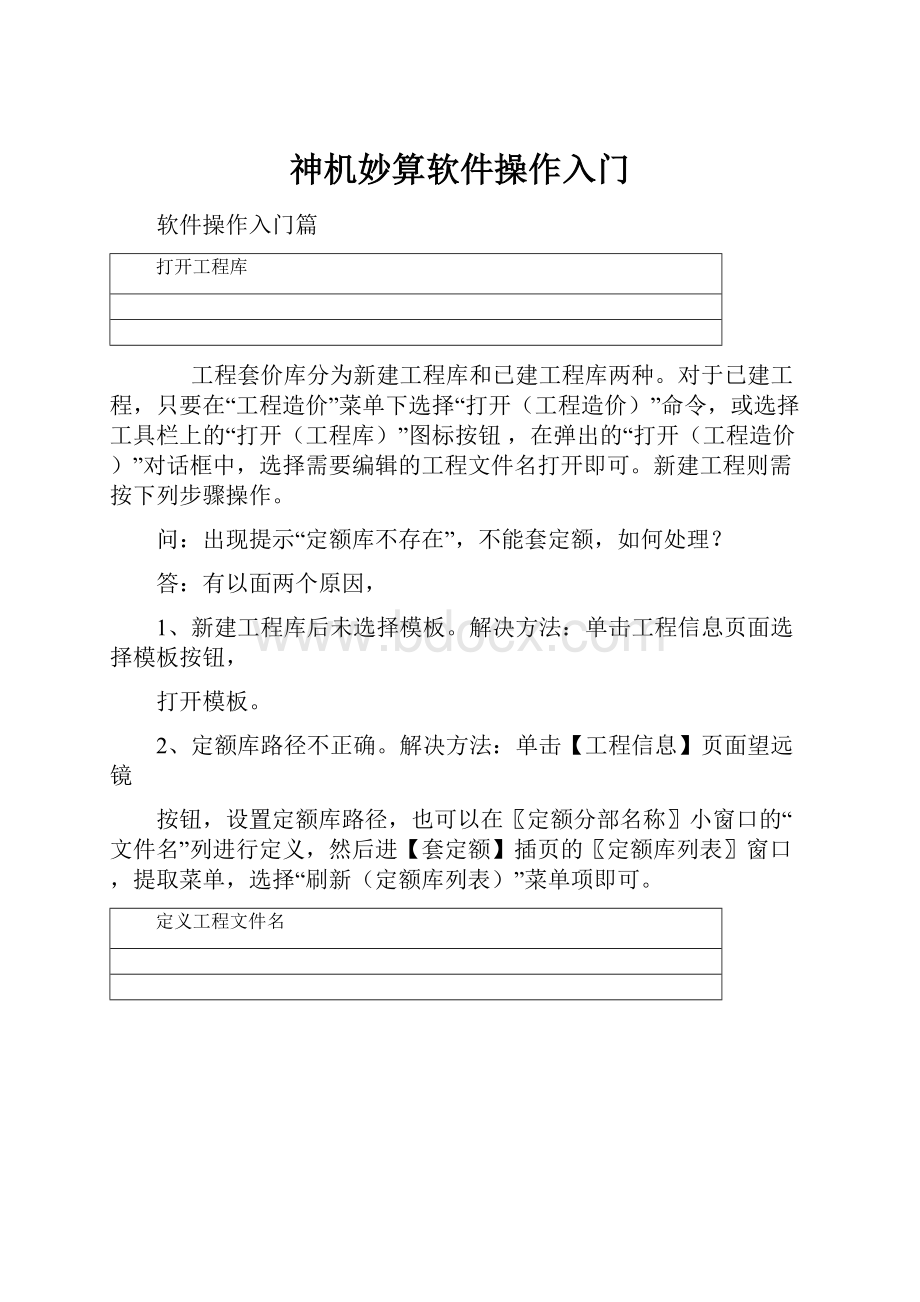
神机妙算软件操作入门
软件操作入门篇
打开工程库
工程套价库分为新建工程库和已建工程库两种。
对于已建工程,只要在“工程造价”菜单下选择“打开(工程造价)”命令,或选择工具栏上的“打开(工程库)”图标按钮,在弹出的“打开(工程造价)”对话框中,选择需要编辑的工程文件名打开即可。
新建工程则需按下列步骤操作。
问:
出现提示“定额库不存在”,不能套定额,如何处理?
答:
有以面两个原因,
1、新建工程库后未选择模板。
解决方法:
单击工程信息页面选择模板按钮,
打开模板。
2、定额库路径不正确。
解决方法:
单击【工程信息】页面望远镜
按钮,设置定额库路径,也可以在〖定额分部名称〗小窗口的“文件名”列进行定义,然后进【套定额】插页的〖定额库列表〗窗口,提取菜单,选择“刷新(定额库列表)”菜单项即可。
定义工程文件名
(图2.1)
操作步骤:
在“工程造价”菜单下选择“新建(工程造价)”命令,或选择工具栏上的“新建(工程库)”图标按钮,屏幕弹出“新建(工程造价)”对话框(图2.1);在对话框“文件名”一行填入新建工程套价库的文件名(如图:
电子大厦),再单击对话框上打开按钮,即可进入新建“工程造价”界面(图2.2)。
【提示】:
新建的工程名称不能与已有工程名称相同,否则,系统将提示“文件存在,不能新建”的警告。
定义工程信息
(图2.4)
在〖工程信息〗页面中(图2.4),可以为新工程填写下列基本资料:
1、设置工程库密码:
如果当前工程需要,防止工程的有关数据被他人查看或改动,工程编制人可选择按钮设置密码,在提示的对话框中输入密码。
【提示】:
设置了密码的工程,每次打开时均需输入正确的密码,因此,编制人一定要牢记密码。
2、设置工程档案:
填写“工程编号”、“工程名称”、“建筑面积”“地下面积”、“建设单位”、“结构类型”、“编制单位”、“编制人”、“审核单位”、“审核人”、“证件编号”等栏目容。
【提示】:
“工程名称”栏目由系统默认新建工程库的文件名。
“建筑面积”、“地下面积”栏目以平方米为单位。
3、其它设置:
均位于〖工程信息〗页面右半边,是有关当前模板容的简单提示说明,通常在打开的模板中已设置好,不需要进行设置。
选择工程模板
本系统需要在模板环境下才能进行预算书的编制,因此,定义好工程文件名进入“工程造价窗口”后,需要打开相应的模板。
(图2.2)
操作步骤:
打开新的“工程造价”界面,系统总是默认显示〖工程信息〗页面(图2.2)的容。
此时可单击页面中的选择模板按钮;在弹出的“打开(工程造价)模板”列表框(图2.3)中先单击所需的“工程模板”文件,将其选中在“文件名”栏,再单击打开按钮,则新的工程库即按所选“工程模板”的形式进行了设置(图2.4)。
(图2.3)
【提示】:
首次使用本系统时,新创建的工程库一定要选用模板才能进行工程预算书的编制,否则,在套定额时屏幕会出现“定额不存在”的警告。
模板只能选择一次,一旦确认,选择模板按钮即变为浅灰色,程序不允许再选择。
因模板工程库实际上也是工程库,与其它工程库有相同的后缀名,所以,经过一些工程的编制后,你可以调用原有模板,也可调用自己的工程库做模板。
特别是相似工程,调用已完成的工程库做模板,更可以提高工作效率。
打开当前价格库
在套定额之前,应先进入〖价格信息〗页面,打开所需的价格库,作为材料价差计算的依据。
操作步骤:
进入〖价格信息〗页面;在【当前价格库】窗口选择右键菜单里的“打开”命令;在弹出的列表框(图2.5)单击当前工程所需价格库,将其选中在“文件名”栏,再单击列表框上的打开按钮,即可将所需价格库打开在【当前价格库】窗口。
(图2.5)
编辑套价库
本系统套定额的特点是:
1、提供鼠标拖拉或双击定额、输入定额号、模糊查找套定额等多种套定额方法;
2、所有与套定额有关的数据窗口都显示在一个屏幕上,既充分利用了各种数据库的数据资源,可直观方便地将所需数据在各窗口间互相调用,又减少了无数次调用数据窗口的繁琐与误操作,减轻了使用者的工作量,极提高了使用者的工作效率。
定额换算
在工程预算的编制过程中,由于定额允许做一些换算,加上定额与实际工程不相吻合等实际情况,就必须对定额容进行调整,我们下面就要介绍定额换算。
初学者进行定额换算前,应首先了解本系统的定额组成方式,以方便换算操作。
定额是由不同类别的(人材机)项目组成的,为便于识别与计算,本系统为不同类别规定了标识符(附录六),如:
A代表人工类、B代表材料类、C代表机械类、D代表管理类或其它类……等,因而每条定额项目的组成在本系统中规定为:
类别标识符+项目名称,如:
A人工、B铁钉、C卷扬机……等。
【附注说明】窗口是本系统为定额换算而设置的文字说明窗口,根据定额本规定而编写,对应【套定额】窗口中的每条定额,显示不同的规定换算容。
进行定额换算时,使用者不需翻阅定额本,可直接参照该窗口的说明进行换算操作。
使用者可根据需要决定将其打开还是关闭,其开关设置为“工程造价”主菜单下的“●<附注说明>窗口命令”。
定额录入
定额录入先介绍下面几种基本的方法:
查找拖拉(双击)定额子目
采用鼠标拖拉方式套定额,不需要键盘输入定额号。
即在【定额子目】窗口中查找所需的定额子目,并将其拖拉(双击)至【套定额】窗口。
操作步骤如下:
步骤一:
打开分部定额:
鼠标双击【定额库列表】窗口所需定额分部名称,该分部定额子目显示在【定额子目】窗口,此时,可将【定额库列表】窗口缩小或关闭,以扩大【定额子目】窗口面积,方便定额的查看与调用;
步骤二:
调用定额子目:
在【定额子目】窗口查找所需定额子目,用鼠标拖动该定额子目到【套定额】窗口该分部名称下的表格行释放,表格行显示该定额相关容,如用双击,只需先将光标定在定额子目所需放置行,然后在【定额子目】窗口查找所需定额子目,直接双击既可;
步骤三:
录入工程量:
将光标移至该定额子目所在行的[工程量]或[计算公式]栏目,键盘录入工程量后回车,即完成该定额的套用。
工程量的录入方法有下面几种:
直接录入工程量:
人工换算好工程量单位后,在定额所在行的[工程量]栏目直接输入与定额单位一致的工程量数据。
在[计算公式]栏录入工程量:
打勾提示行上的“”开关,将未经换算的工程数据(以1为单位的)输入在定额所在行的[计算公式]栏目,按下回车键;工程量数据自动换算成定额单位后放到[工程量]栏目,同时自动计算出该定额的合价。
列式计算工程量
需要经过列式计算得到的工程量,可放在定额对应行的[计算公式]栏输入计算式,如:
(12.65+2.78*0.89)*2.5,然后按下回车键;表达式结果自动除以“定额量”后放到[工程量]栏目,同时自动计算出该定额的合价。
[计算公式]栏目列出的表达式中允许采用变量,变量对应当前窗口被定义过的定额子目的工程量,即在[变量]栏目定义了变量(如字母A、B)定额子目的工程量。
如:
计算公式可写成:
(A+B)*0.25,程序会自动提取变量“A、B”所对应的定额子目的工程量数据。
【提示】:
建议使用在[计算公式]栏目录入工程量的方法。
工程量自动套定额
工程量自动套定额功能必须与《神机妙算工程量自动计算软件》结合使用。
首先要在《神机妙算工程量自动计算软件》中将汇总的工程量数据生成DBF文件,才能进入到《神机妙算计价软件》中进行工程量自动套定额。
操作步骤:
步骤1:
在【套定额】窗口提取右键菜单,选择“(工程量)处理”下的“(工程量)自动套定额”命令,在弹出的对话框中,首先找到《神机妙算工程量自动计算软件》的安装路径,然后打开相应的DBF文件;
步骤2:
将DBF文件中需要的定额子目拖拉至【套定额】窗口即可,(可以按住弹出窗口上方DBF字样那里成批拖拉)。
键盘输入定额编号
如果使用者习惯于键盘录入熟悉的定额编号套定额,可按下列步骤进行操作:
步骤一:
打开【套定额】窗口,在提示行上的选项开关打勾或不打勾“”;
步骤二:
在【套定额】窗口的[定额号]栏目中输入定额编号,按下回车键,即可把相应的定额容提取到当前行记录处;
步骤三:
光标自动跳转到[计算公式]一栏,在该栏输入工程量或工程量的计算公式,按下回车键,即完成当前定额的套用;
步骤四:
光标又自动跳转到下一行的[定额号]栏目,可进行下项定额子目的套用。
【提示】:
键盘输入定额编号,可以使用提示行上的“”和“”定额号参数设置框两项开关,通过设置,可以简化定额号的输入。
如果两项开关都设置,程序优先提供“跟前面”开关使用,而将定额号参数设置框隐藏。
模糊查找定额子目
分为“定额号”和“定额名称”模糊查找套定额两种方法,“定额名称”模糊查找将在计价提高篇中介绍。
模糊查找“定额号”:
操作步骤:
步骤一:
打开【套定额】窗口提示行上的开关“√模糊找”和“√单位换”;
步骤二:
在【套定额】窗口的[定额号]栏输入定额编号(如查套“03-001”),按回车键,只要该定额子目有子目定额时,屏幕会弹出“选择定额子目”对话框,对话框列出包括该定额子目在的所有子定额子目;
步骤三:
选定所需定额子目后,按回车键,或用鼠标双击所选定额,定额被提取到光标所在行;
步骤四:
光标自动跳转到[计算公式]一栏,在该栏输入工程量或工程量的计算公式,按下回车键,即完成当前定额的套用;
步骤五:
光标又自动跳转到下一行的[定额号]栏目,进行下一项定额子目的套用。
定义工程分部名称
如果按照定额的分部进行汇总,不需要在【套定额】窗口中设置分部行,在打印时通过选择“分部合并”功能来实现,当分部与定额不一样时,可以在【套定额】窗口为所套用的
定额设置工程分部,便于统计每个分部的直接费,最后打印的时候选择“不(排序)”。
“工程分部名称”可通过下面三种方法设置:
方法一:
在【定额库列表】窗口调用“工程分部名称”:
拖动【定额库列表】窗中的定额分部名称,将其释放在【套定额】窗口的表格,即定义好“工程分部名称”。
方法二:
在【定额子目】窗口调用“工程分部名称”
拖动【定额子目】窗口中的分类名称(非定额子目),将其释放在【套定额】窗口的表格,可以作为“工程分部名称”;
(图2.6)
方法三:
在【套定额】窗口自定义“工程分部名称”
直接在“定额号”栏中输入“**”,“定额名称”栏中输入相应的“工程分部名称”。
设置好的“工程分部名称“一行在【套定额】窗口显示为天蓝色,[定额号]一栏为“**”,[定额名称]栏显示“工程分部名称”,从该行开始至下一分部名称止,中间的定额子目就是该分部的容,这一分部的直接费小计将通过计算自动填入该行的[直接费]栏。
【提示】:
1.[定额号]栏目中带“*”号可以分为多层的,具体表现在为“*”、“**”、“**”……等,其中“*”为最高级。
2.“工程分部名称”所在行的[定额号]栏目中带“**”号,他是汇总该分部直接费的标记,在编辑当中注意不要将“**”号删除,否则该行天蓝色标记消失同时失去分部小计功能。
3.“工程分部名称”是可以由编制人自己定义划分,程序统计直接费为工程分部名称下的所有定额子目,不论定额子目是否来源于同一定额分部。
4.当某工程分部所套定额漏项时,不要将漏项定额任意放置,而应在所属工程分部下插入一空行,将漏项定额录入在空行。
否则,分部汇总数据将产生错误。
工程库汇总分析
当前工程的定额套用完成后,在进行报表打印输出前,需对当前套价库进行各种汇总分析。
下面分别介绍套价库的汇总分析方法:
价差计算
材料价差调整是工程造价管理中重要的工作之一,随着市场经济的深入发展,材料调差做为动态管理的手段之一,在工程造价中所占的比例将会越来越大。
人材机项目汇总完成后,即可进行材料价差的调整。
〖A、B、C价差〗、〖D.大材〗、〖特项X、Y、Z价差〗三个页面统称为价差计算页面,分别用于不同容的价差计算。
其中:
〖A、B、C价差〗三个页面用于同一项目的价差计算;〖D.大材〗用于大材项目的价差计算;〖特项价差〗用于同一工程造价库中特殊类别(如高级装饰、打桩工程)定额子目(即在【套定额】窗口的[特项]栏目中定义了特项字母的定额子目)的材料价差计算。
一般价差计算
为解决不同项目的价差计算(如人工价差、材料价差、机械价差),共设置了〖A.价差〗〖B.价差〗〖C.价差〗三个价差计算页面,其操作步骤相同。
三个页面的价差计算容在模板中已设置好,显示在〖工程信息〗页面的容提示区或每个窗口上部提示行处,选用时请根据提示进行相应容的价差计算。
一般项目的价差计算在〖A.价差〗、〖B.价差〗、〖C.价差〗三个价差页面中任意一个进行。
操作步骤如下:
步骤1:
如进入〖B.价差〗页面(图2.13),有下面几种选择方法;
(图2.13)
1、自动取价差项目:
单击〖B.价差〗窗口上部的按钮,或提取该窗口右键菜单,选择“(自动)提价差(项目:
)”命令,屏幕弹出选择对话框,按下确认按钮,价差项目即自动提取到【B价差】窗口表格;
2、人工选项取价差项目:
如项目价差标记定义的完整,只需使用上述方法即可,但如某些需要调差的材料在价差标记定义时被遗漏或完全没做价差标记,因而不能使用上面的自动取价差功能,碰到这种情况可使用手工提取价差项目的方法,提取价差项目。
操作方法是:
提取〖B.价差〗窗口右键菜单,选择“(手工)选择价差(项目)”命令,屏幕弹出“选择(价差 b)”对话框,对话框中显示当前工程所用到的全部人材机项目;在人材机项目名称前的方框中选择要进行价差计算的项目(√为选中);选择完成后单击对话框上确认按钮,选中价差项目被提取到表格;
3、价格库中提取补充的新价差项目:
提取〖B.价差〗窗口右键菜单,选择“(拖拉)价格库(价差)项目”功能,在弹出的窗口中拖拉要价差分析的材料项目,这个窗口中的材料项目来源于[当前价格库]。
步骤2:
定义市场价。
如价差计算项目的“市场价”一栏的数据已根据[当前价格库]文件自动提取出来,则此步可省略,进行下一步操作。
如没定义或有误,可直接在表格的[市场价]栏定义或修改,修改完后提取窗口右键菜单,选择“放回当前价格库”命令,将修改后的价格放回当前价格库,以便该工程修改〖套定额〗窗口中的任一项,再做价差时自动提取修改后的价格;
步骤3:
单击窗口提示行上的按钮,或提取窗口右键菜单,选择“价差计算”命令,屏幕弹出“(b价差)计算“对话框;
步骤4:
如价差计算式和做自动提取定义的标记一块定义好了,可省略此操作。
(图2.14)
如价差计算公式未定义好或自动提取后又有改动时,可在对话框的“C1价差算式1“(或C2价差算式2”)框中定义宏变量计算式,如(图2.14)“(s-d)*sl(即(市场价-定额价)*数量;
如个别项目需用不同的价差公式计算,可在计算前在表格该项目所在行的[价差算式]栏中直接填写计算式,计算时以表格填写的计算式优先,没有填写公式的项目默认对话框中定义的公式计算
步骤6:
单击对话框上确认按钮,即完成价差计算。
【本节提示】:
价差计算时必须根据窗口提示容选择正确的价差计算窗口,如不按规定窗口进行价差计算,一是无法使用“自动取价差”功能,二是取费时无法自动取得价差计算数据。
使用“手工提取价差”时,对话框中项目名称前带“*”号或“#”号的项目已被分解,请勿选用。
使用“手工提取价差”时,如价差计算窗口已存在项目,又需要全部清除的话,在确认之前应打开对话框上“覆盖原有”开关。
列写价差计算公式采用的宏变量、运算符、函数等,显示在对话框(图2.13)的上部窗口中(注意:
在列价差计算式时的括号请使用英文括号,sl为英文的SL而不时S1)。
二次调差计算操作步骤:
步骤1:
提取出价差计算项目后,输入相应项目的预算价与市场价;
步骤2:
单击窗口提示行上的计算按钮,或提取窗口右键菜单,选择“价差计算”命令,屏幕弹出“(价差)计算”对话框:
在“C1价差算式1”框中填写价差计算式:
“(U-D)*SL”(即(预算价-定额价)*数量),在“C2价差算式2”框中填写价差计算式:
“(S-D)*SL”(即(市场价-定额价)*数量,最后单击对话框上确认按钮,即可同时算出“取费价差”与“市场价差”。
取费计算
取费计算就是按照当地工程预算定额费用标准,计取单位工程除定额直接费以外的其他费用,从而得出单位工程的总造价。
〖1.取费〗、〖2.取费〗、〖3.取费〗统称为取费计算页面,三个页面的操作步骤均相同。
设置多个取费窗口的目的,主要是为解决同一工程库中含有不同取费标准而设置,如同一工程库中套用了“一般土建取费”、“高级装饰取费”、“打桩工程取费”的所有定额子目,而三种类型的取费标准不同,则可分别在三个取费窗口进行相应取费。
三个页面的取费容已由提供的模板设置好,显示在〖工程信息〗页面的容提示区或每个窗口上部提示行处,选用时请根据提示进行相应容的取费计算。
操作步骤(图2.15):
步骤1:
进入取费计算页面(以选择〖1.取费〗页面为例),单击提示行上的按钮,弹出“选择(取费)费率”窗口;
步骤2:
在弹出的“选择(取费)费率”窗口中,依次单击每条选项后的按钮,在其下拉的展示菜单中,选择相应的费率;
步骤3:
费率全部选完后,单击“选择(取费)费率”窗口下方的确认按钮,程序自动提取出选中费率,将其放置在表格的最前部,便于用户检验其正确性;
步骤4:
单击取费页面提示行上的按钮,或提取窗口右键菜单,选择“取费表计算”命令,程序自动按取费表的计算顺序计算出工程总造价。
(图2.15)
人材机计算
人材机分析管理是工程预算管理中最重要的一项工作,因为它是计划部门和劳资部门安排生产计划和劳动力调度的依据,是材料部门进行备料和组织材料进场的依据,又是财务部门进行成本分析制定降低成本措施的依据。
也是预算管理使用计算机最优越、最实际的工作之一,在人材机分析中,计算机的效率是手工计算的几十倍。
人材机汇总分析在【人材机】页面进行。
操作步骤如下:
步骤1:
进入【人材机】页面;
步骤2:
单击窗口提示行按钮(图3.18),或提取窗口右键菜单,选择“(提取)人材机”命令,程序自动将当前工程的人材机项目提取到表格;
步骤3:
再次提取窗口右键菜单,选择“(编号.名称)排序”命令,对人材机项目进行排序,方便查看。
■【本节提示】:
◆在提供的模板中,插页计算开关已根据地区和专业特点设置好,使用者一般不需要再设置,但如开关设置情况与实际工程情况不符,允许在人材机汇总前进行再设置,开关设置方法见第二章有关容。
如工程需进行钢筋价差计算,则在提取人材机项目前,应打开“提取”开关,即在前面打“√”,系统自动从【公共变量】窗口中的“定义(公共变量)数据栏取相同编号的人材机数量,直接提取钢筋实际用量。
进入【A、B、C价差】三个价差窗口的任意一个窗口,一般来说,各个地方根据不同情况,在模板里已经指定在那一价差窗口做价差调整。
进入指定价差窗口既可调钢筋价差。
◆“(编号`名称)排序”命令分为三步:
第一步是按材料编号从小到大的顺序排列;第二步是按标识符排序,即A(工人)`B(材料)`C(机械)`D(其它)`E(主材)`F(设备);第三步是按标识符后的第一个汉字的第一个拼音字母在英文字母中的顺序排序。
甲供人材机计算操作步骤(图2.12)
步骤1:
人材机汇总完成后,打开窗口提示行上“√选择(甲供)人材机双击、F8”开关;
步骤2:
依次双击【人材机分析】窗口的“甲供人材机”项目,将所选项目自动提取到【(甲供)人材机(明细表)】窗口;
步骤3:
单击【(甲供)人材机(明细表)】窗口上部的按钮,或提取该窗口右键菜单,选择“计算(甲供)人材机”命令,既可计算出各项甲供人材机合计金额。
步骤4:
如果需要打印,可提取【(甲供)人材机(明细表)】窗口右键菜单,选择“打印(甲供)表格”命令,既可打印出甲供人材机表格。
(图2.12)
【提示】:
甲供人材机选择完毕后,数量可人为调整,有时某种材料并非完全由甲方提供合计金额。
可按实填写甲供数量,再进行合计计算。
报表打印输出
套价库汇总计算完成后,就需要将结果输出到纸上,打印出各种精美表格并装订成册,完成预算的打印也是最重要的一道工序。
在表格打印输出前应做好准备工作:
连接并打开打印机电源,放好打印纸,然后按下面操作步骤(图2.16)打印输出表格:
步骤1:
进入〖打印输出〗页面,选择每种准备打印输出表格前的按钮,进行表格打印效果的预览;
步骤2:
单击〖打印输出〗页面按钮,程序自动对当前表格进行打印输出。
【提示】∶每种表格前的三个按钮,其作用依次是:
表格编辑、打印预览、打印输出(用于单项表格)。
对每种要打印输出的表格,在打印输出前,最好先选择按钮,进入表格编辑窗口,单击按钮,在弹出的窗口中选择适合的表格,然后单击打开按钮。
单击按钮,进入预览窗口(如下图)查看表格打印效果,如对表格编制满意,可关闭预览窗口,单击按钮进行打印。
(图2.17)
减少(增加)横向排列页数的按钮,最少为一页。
页面缩少(放大)按钮。
每单击一次,在原页面的基础上减少(增加)25%。
(图2.16)
工程库的维护与管理
预算书完成后,还应了解并掌握工程库的维护管理工作,如:
工程库的保存、工程库的恢复、工程库的删除、工程库文件名的更改……等。
保存工程库文件
套定额时编辑的容只保存在计算机的存中,当退出软件时,保存在存上的信息会丢失,只有把工程文件保存在硬盘中,以后才能打开它,并进行编辑修改。
保存的方法是:
选择“工程造价”菜单下“保存(工程造价)”的命令,或选择